녹화 시작/중지
이 항목에서는 녹화를 시작/중지하는 방법에 대해 설명합니다.
-
필요한 장치를 장착하고 본 기기 및 주변 장치의 전원이 공급되고 있는지 확인합니다.
-
메모리 카드를 삽입합니다.
-
웹 앱 화면 왼쪽 상단에서 기기의 전원 상태를 확인합니다.
전원 공급 장치가 켜져 있는 경우
기기가 켜져 있으면 웹 앱에 라이브 작동 화면, 재생 작동 화면 또는 웹 메뉴가 표시됩니다.

기기 전면에 POWER 램프가 켜지고 웹 앱의 라이브 작동 화면에 카메라 이미지가 나타납니다.
참고 사항
- 관리자 암호가 구성되지 않은 경우 암호를 구성하라는 화면이 나타납니다. "기기의 초기 설정"을 참조하십시오.
전원 공급 장치가 대기 상태인 경우
기기의 전원 공급 장치가 대기 상태인 경우, 웹 앱에 전원 공급 장치가 대기 상태임을 알리는 메시지가 표시됩니다.
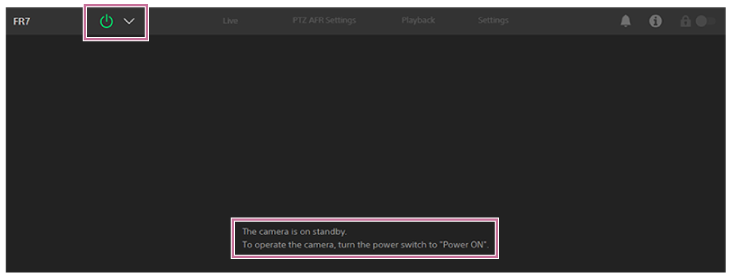
이 상태에서 전원 스위치를 누르고 스위치 메뉴에서 [Power ON]을 선택합니다. 기기가 켜지고 기기 전면에 POWER 램프가 녹색으로 켜진 다음 웹 앱의 라이브 작동 화면에 카메라 이미지가 나타납니다.
힌트
- 제공된 적외선 리모콘의 전원 버튼을 사용하여 기기를 켤 수도 있습니다.
-
녹화 START/STOP 버튼을 누릅니다.
녹화가 시작되고 기기의 녹화/기록 램프(2곳)가 켜집니다.
녹화 중에는 녹화 START/STOP 버튼이 켜집니다. 또한 대상 녹화 매체의 아이콘과 [●Rec]가 표시됩니다.
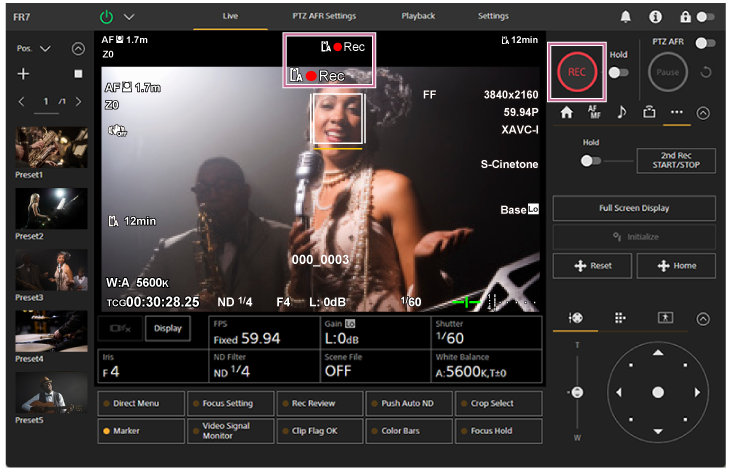
-
녹화를 중지하려면 녹화 START/STOP 버튼을 다시 누릅니다.
녹화가 중지되고 기기의 녹화/기록 램프(2곳)가 꺼집니다.
녹화 대기 상태에서는 녹화 START/STOP 버튼에 불이 들어오지 않습니다. 또한 대상 녹화 매체의 아이콘과 [Stby]가 표시됩니다.
힌트
- 제공된 적외선 리모콘의 녹화 START/STOP 버튼을 사용하여 녹화를 시작/중지할 수도 있습니다.
기기의 전원 공급 장치를 대기 상태로 전환하려면
웹 앱에서 전원 스위치를 누르고 [Power Standby]를 선택하여 기기의 전원을 대기 상태로 설정합니다.
힌트
- 제공된 적외선 리모컨의 전원 버튼을 사용하여 전원 공급 장치를 대기 상태로 설정할 수도 있습니다.